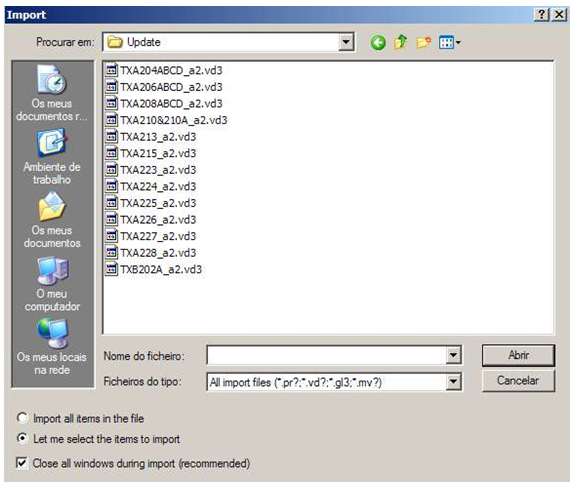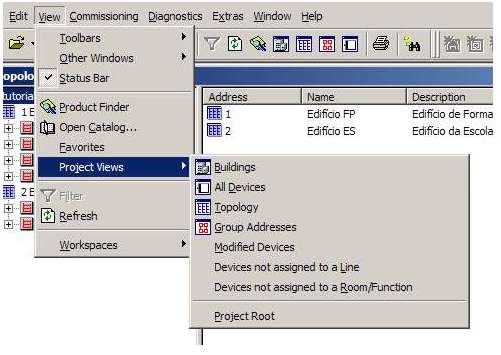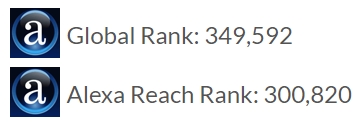Domótica – Curso de ETS3 – Parte 1
Curso Profissional de Electrónica, Automação e Comando
Disciplina de Automação e Comando
Módulo de Domótica
Programação e Colocação em Serviço de Instalações com Sistemas de Bus KNX/EIB/TP1
Curso de Software ETS3, para sistemas KNX/EIB
PARTE 1
A – Introdução ao Software ETS-3 Professional
O bus europeu de instalação (European Installation Bus) EIB, adiante tratado por KNX/EIB, é um sistema para a automatização integral de vivendas e edifícios que proporciona soluções flexíveis, compatíveis no futuro e economicamente rentáveis. Dispõe de uma grande quantidade de funções que não só permitem que seja utilizado em instalações simples, mas também permitem soluções de alto nível para todo o tipo de edifícios. O sistema bus de instalação KNX/EIB está focado, portanto, em satisfazer as necessidades das instalações eléctricas dos edifícios em geral, desde a instalação, a configuração do sistema de bus até à sua colocação em serviço e posterior manutenção.
A ferramenta de software para a programação da instalação é o ETS-3 (ETS, Engineering Tool Software, é uma marca registada pela EIBA) que é estruturada de forma flexível, extensível e modular para facilitar futuras ampliações da tecnologia KNX/EIB. Desta forma, é possível oferecer ao utilizador uma ampla ajuda online que facilita grandemente a obtenção de toda a informação necessária.
O ETS-3 instala-se sempre de forma completa no seu PC, sendo que o modo de funcionamento dependerá do tipo de licença instalada. Existem três versões:
. Versão demo: limitada à utilização de, no máximo, um projecto; limitada à utilização máxima de 20 dispositivos e sem acesso ao bus.
. Versão de formação: limitada à utilização de, no máximo, um projecto; limitada à utilização máxima de 20 dispositivos e com acesso ao bus. Limitada no tempo.
. Versão completa: sem limites de qualquer espécie.
O ETS-3 está estruturado nos seguintes programas:
. ETS-Tester – é o programa de aprendizagem do ETS-3 Starter, e tem como objectivo a iniciação no sistema.
. ETS Starter – é dirigido ao projecto de pequenos edifícios residenciais (uma linha, 64 dispositivos) com aplicações limitadas, como controlo de iluminação, controlo de persianas e controlo individual da temperatura das divisões.
. ETS-3 Profesional – substitui a geração actual do ETS-2, proporciona um controlo total da instalação e dispões de ligação por USB, sistema multiárea, descarga simultânea de diferentes dispositivos, exportação de projectos, etc.
A Vista de Parâmetros visualiza-se na forma de árvore, em vez de se apresentar na forma de páginas com separadores. A versão profesional integra todas as funcionalidades de desenho de projectos e a parametrização é feita num único ambiente de trabalho. Acrescentaram-se mais funções do tipo Windows, como por exemplo o Fazer e Desfazer, sempre tão útil 😉
O ETS-3 é uma ferramenta de software completamente nova que se pode instalar num PC que já tenha instalado o ETS-2, e ambos os programas podem funcionar em paralelo num mesmo computador, utilizando cada um deles a sua própria base de dados.
As bases de dados para o ETS-2 podem ser convertidas para o formato de base de dados do ETS-3 Profesional. Este possui um comportamento diferente do ETS-2 para guardar a informação, pois guarda na base de dados, de forma imediata, qualquer acção que seja completada na fase de desenho/projecto.
– Descrição do Ecrã de Apresentação / Ecrã Inicial
O ETS-3 oferece a novidade de que no mesmo ecrã de apresentação se poder realizar todas as funções de programação, colocação em funcionamento/serviço e diagnóstico da instalação, sem ter de abrir ou fechar outros módulos do programa, o que simplifica muito o trabalho de desenho/projecto do sistema KNX/EIB.
Título (Title): o título de uma janela contém o nome da ferramenta e, quando disponível, o nome da vista actual e do projecto.
Barra de Menus (Menu Bar): contém o nome dos vários menus.
Menu: aparece quando se selecciona uma entrada na barra de menus. Um menu contém funções, tanto básicas como específicas, dessa ferramenta.
Figura 1 – Ecrã de Apresentação do ETS-3
Barra de Ferramentas (Tool Bar): as barras de ferramentas contêm botões com símbolos que nos permitem um acesso rápido a todas as funções mais importantes do ETS-3.
Figura 2 – Barra de Ferramentas
Através do ícones, as ordens e as funções mais importantes do ETS-3 podem ser executadas com um simples clique do rato. Quando os ícones estejam sombreados a cinzento não podem ser usados. A possibilidade de utilizar as funções que se escondem por detrás de cada ícone depende das funções activas do programa em cada momento.
Figura 3
Os ícones representados abaixo (Abrir Projecto (Open/Manage Projects…), Abrir Catálogo (Open Catalog), Desfazer (Undo) e Refazer(Redo)) também possuem junto à sua imagem uma seta que aponta para baixo.
Se clicarmos o botão, abrir-se-á uma lista de selecção, como se mostra na figura seguinte:
Barra de Estado (Status Bar): mostra a informação do estado das selecções, as ordens e as operações activas da aplicação, a cada momento.
Menu de Contexto (Context Menu): aparece quando clicamos no botão direito do rato e depende da janela que se encontra activa. Esse menu contém as funções aplicáveis ao elemento seleccionado.
Importar Bases de Dados (Import…): a importação de bases de dados dos fabricantes é uma condição necessária prévia para se poder executar qualquer projecto; por isso, importar-se-ão tantas bases de dados quantos os fabricantes que possuam componentes que queiramos incorporar no nosso projecto.
Fig. 4 – Importar bases de dados
Os ficheiros de bases de dados de produtos têm a extensão «.vd1», «.vd2» ou «.vd3», esta última para a versão 3 do ETS.
– Ligação com o Bus
Através do elemento Online do menu Extras podemos estabelecer uma ligação entre o ETS-3 Profesional e o bus ou, pelo contrário, desligarmo-nos do mesmo. Na barra de estado mostrar-se-á a situação em cada momento, através dos símbolos ![]() (OFFLINE, não ligado) ou
(OFFLINE, não ligado) ou ![]()
Quando o ETS 3 Profesional esteja ligado ao sistema KNX/EIB, o endereço físico da BCU da interface local, aparecerá junto ao símbolo de ONLINE.
Fig. 5
As funções de Programação (Comissioning) ou as funções de Diagnóstico (Diagnostics) fazem com que o ETS-3 passe a modo Online automaticamente.
– Janelas de Edição (Vistas do Projecto)
As diferentes janelas de edição do ETS-3 são também chamadas de vistas do projecto. As janelas editoras abrem-se a partir do menu Ver (View) e Vistas do projecto (Project Views) ou então através dos ícones correspondentes da barra de ferramentas. Na parte esquerda da janela temos um navegador com a estrutura da informação na forma de árvore e, na parte direita, temos a informação na forma de listas.
Existem as seguintes janelas de edição (vistas do projecto):
. Vista de edifícios (Buildings)
. Vista de aparelhos (All Devices)
. Topologia (Topology)
. Endereços de grupo (Group Adresses)
. Aparelhos modificados (Modified Devices)
. Aparelhos ainda não associados a uma linha (Devices not assigned to a Line)
. Aparelhos ainda não associados com uma divisão/função (Devices not assigned to a Room/Function)
. Raiz do projecto (Project Root)
Figura 6 – Vistas do Projecto
Março 19, 2013 Não há comentários
Robótica – Manual do Roboworks
Curso Profissional de Electrónica, Automação e Comando
12º Ano de Escolaridade
Disciplina de Automação e Comando
Módulo 9 – Robótica
Manual do Software 3D de Criação, Animação e Simulação de Robots, Brasços Robóticos, Manipuladores Mecânicos e todos os sistemas móveis imagináveis: RoboWorks
Setembro 8, 2012 Não há comentários
Manual de ITED – Anacom
1. Manual ITED
Manual ITED (Infra-Estruturas de Telecomunicações em Edifícios), edição ANACOM de Julho de 2004.
Nele constam todos os regulamentos respeitantes a telecomunicações (TV cabo, linha telefónica, Internet, …) a que os construtores de novos edifícios de habitação, e não só, devem obedecer, no que toca à instalação de equipamentos e circuitos de telecomunicações.
Profusamente ilustrado com exemplos de instalações equipamentos, modos de ligação, tabelas, fórmulas, etc.
O ficheiro está comprimido no formato zip. Depois de descomprimido, apresentar-se-à no formato pdf.
Julho 22, 2008 Não há comentários